Win10中文输入法不显示文字该怎么办?绝大多数的朋友们都挑选中英文输入法来开展文字键入,但是近日有客户的win10系统在应用中文输入法一直不显示文字,那麼win10中文输入法不展现文字怎么办呢?今日小编就来提醒大伙儿win10中文输入法不显示文字修补方式。
具体做法:
1.进到系统软件按“win+I”开启Windows设定,点击“時间和语言表达”。
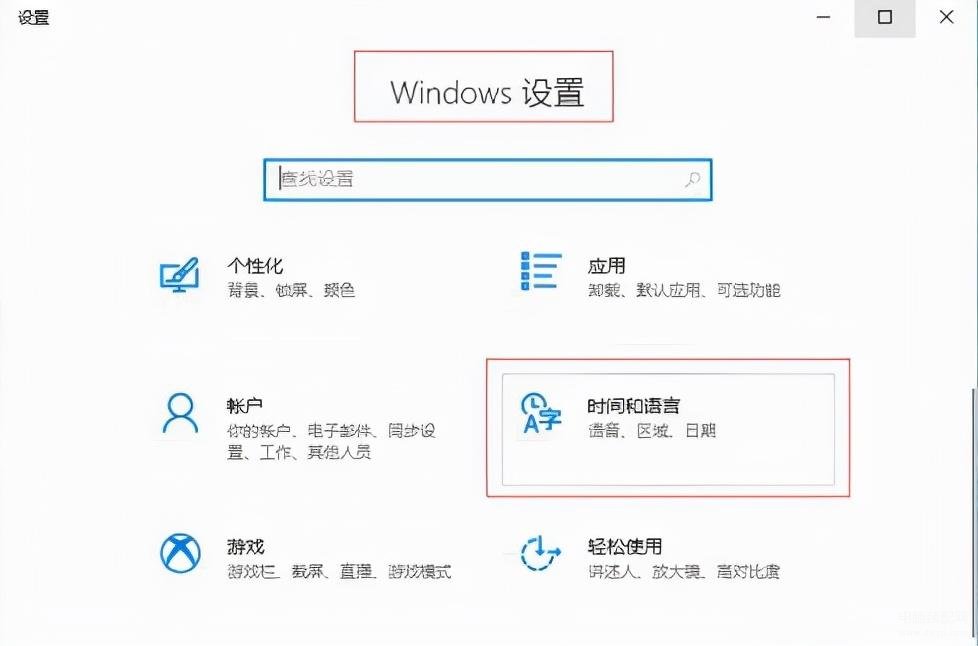
2.点击左边“语言表达”,右边寻找“汉语”点击开启下拉列表,点击“选择项”。
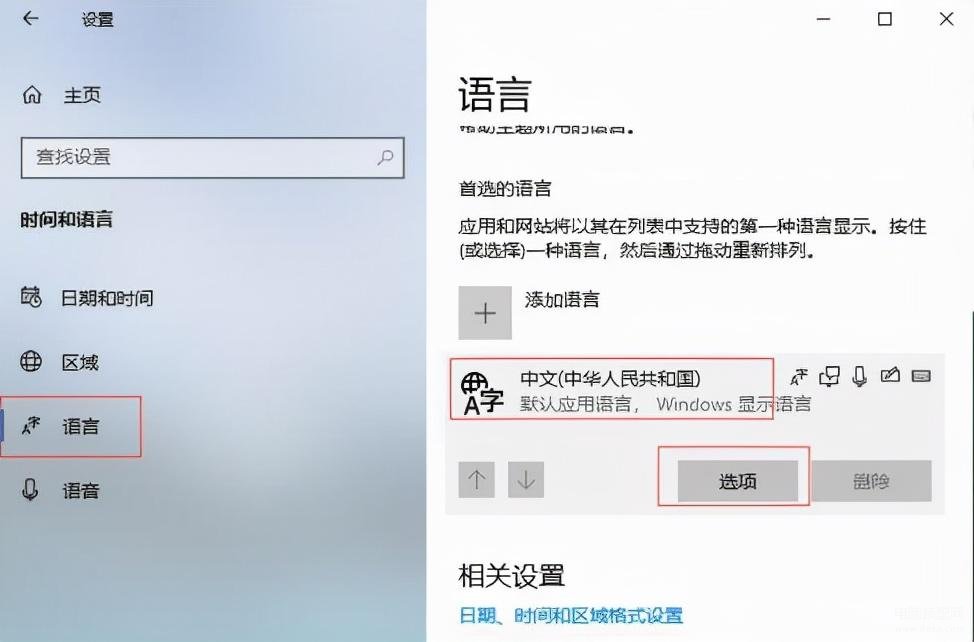
3.在“电脑键盘”中寻找“微软拼音字母”点击开启下拉列表点击“选择项”。
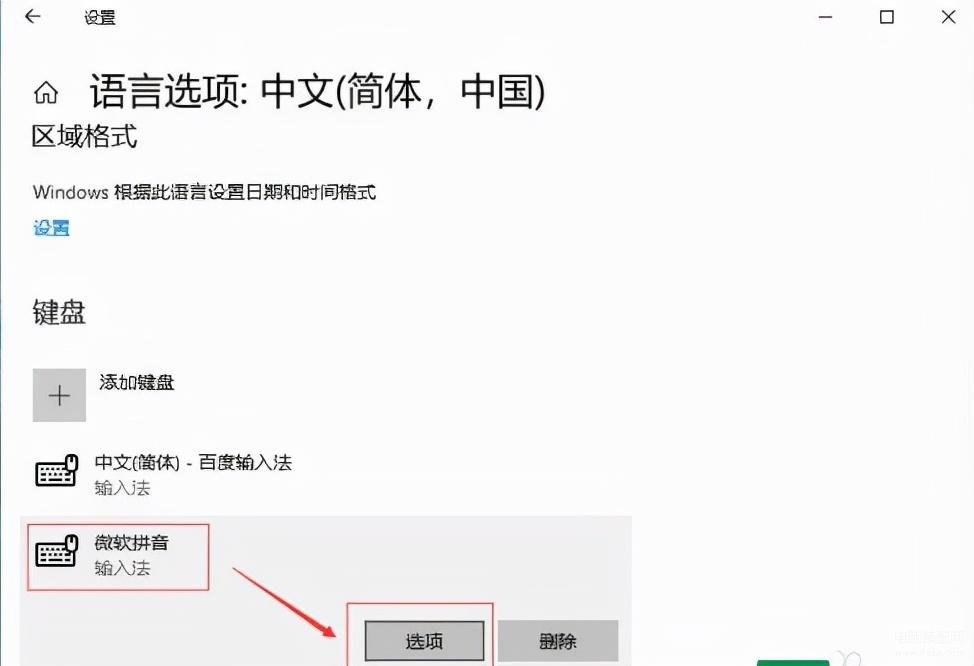
4.开启“微软拼音字母”点击“基本”。
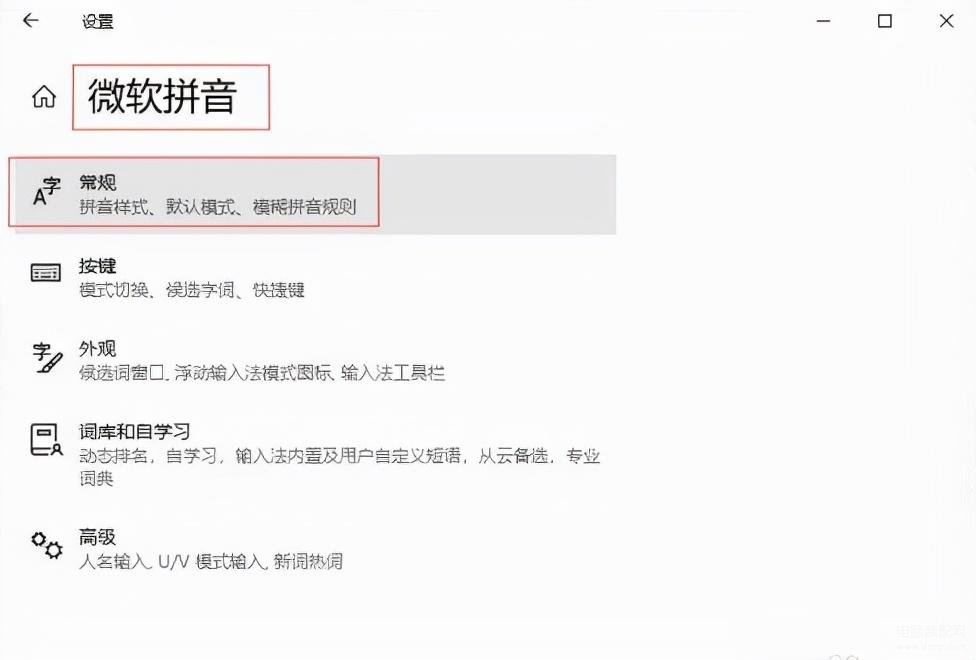
5.开启“基本”寻找默认点击“复原”把电脑输入法复原为默认,对号表明取得成功。
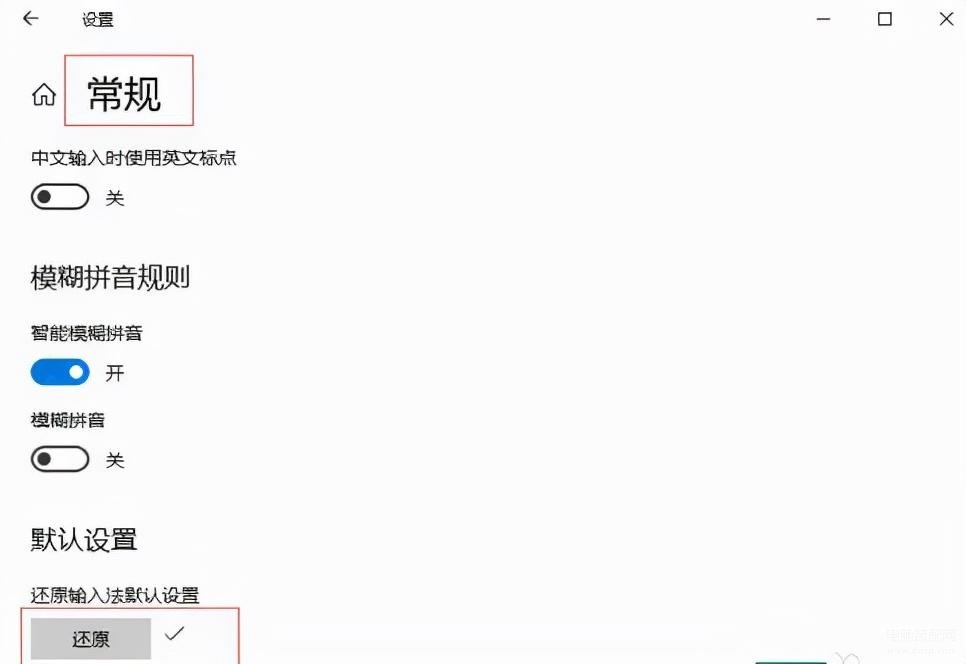
以上便是有关win10中文输入法不显示文字修补方式了,有碰到类似难题的客户可参照文中中详细介绍的过程来开展修补,期待能对各位有一定的协助。








